解决React Native端口号修改的方法
本文介绍了解决React Native端口号修改的方法,分享给大家,具体如下:
看图说话
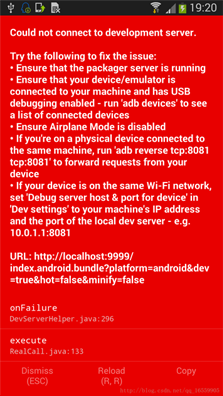
一般情况下,如果本地安装过一些服务的话,ReactNeact 就会毫不犹豫的给你报出错误信息,
如果你是这个错误,那么你的端口号被占用了,ReactNative默认端口为8081
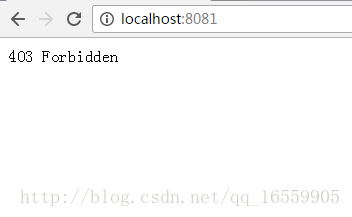
解决方案1:
很简单,找到使用node生成的ReactNative项目 使用node命令:
在cmd命令中,切换到项目目录下,输入:
react-native start --port 9999
接下来,继续走
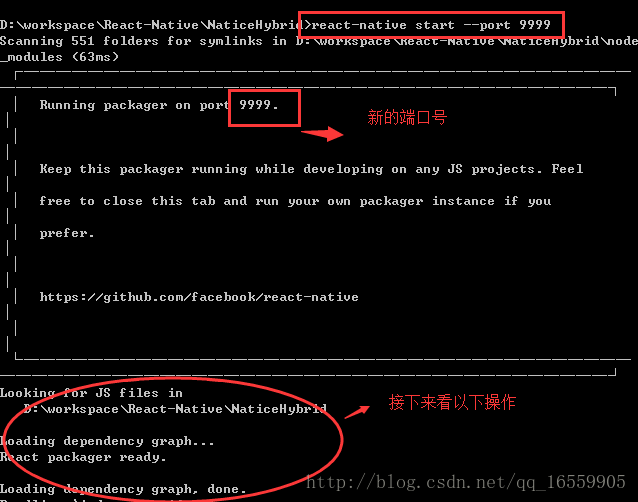
然后,摇晃设备或者命令行输入adb shell input keyevent 82,打开开发者菜单
点击Dev Settings(提示:最后一个tab)进入,然后选择Debug server host& port for device
进行IP地址及其端口号配置,例如:
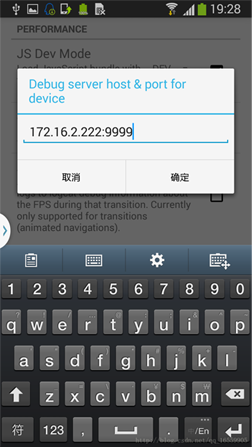
输入完成之后,点击确定,回到开发者菜单,然后选择点击Reload JS。重新加载即可。
解决方案2:
在Android中找到src/main/java/MainApplication(Android 主入口文件)类名,找到 onCreate方法,代码附上:
@Override
public void onCreate() {
super.onCreate();
//SoLoader.init(this, /* native exopackage */ false);
SharedPreferences mPreferences = PreferenceManager.getDefaultSharedPreferences(getApplicationContext());
mPreferences.edit().putString("debug_http_host","localhost:8099").commit();
}
PS:通过 linux 映射
然后在控制台cmd中运行:
npm start react-native start –port 8099
修改即可,即可完成配置,摇晃手机,刷新页面即可!
以上就是本文的全部内容,希望对大家的学习有所帮助,也希望大家多多支持我们。
相关推荐
-
ReactNative踩坑之配置调试端口的解决方法
本文介绍了ReactNative踩坑之配置调试端口的解决方法,分享大家,顺便也给自己留个笔记 问题是这样的,由于公司的机器安装了安全软件,http://localhost:8081被占用了.(windows上配置环境真不易,最后一步还是被公司环境坑了) 所以导致按照教程配置完环境最后到真机上还是刷不出来界面 那么我们就这么放弃了吗?当然不,不然就白忙活了 分析问题:端口被占用,那我们换一个端口不就行啦,于是乎各种查阅资料,发现PackageManager(包管理服务)在启动的时候是可以配置端口的
-
解决React Native端口号修改的方法
本文介绍了解决React Native端口号修改的方法,分享给大家,具体如下: 看图说话 一般情况下,如果本地安装过一些服务的话,ReactNeact 就会毫不犹豫的给你报出错误信息, 如果你是这个错误,那么你的端口号被占用了,ReactNative默认端口为8081 解决方案1: 很简单,找到使用node生成的ReactNative项目 使用node命令: 在cmd命令中,切换到项目目录下,输入: react-native start --port 9999 接下来,继续走 然后,摇晃设备或者
-
修改Tomcat服务器默认端口号的实现方法
修改Tomcat服务器默认端口号的实现方法 一 修改方法 修改D:\apache-tomcat-7.0.81\conf\server.xml文件如下 二 测试 如有疑问请留言或者到本站社区交流讨论,感谢阅读,希望能帮助到大家,谢谢大家对本站的支持!
-
linux socket通讯获取本地的源端口号的实现方法
关于TCP IP网络通讯的资料非常多,TCP IP通过IP数据包模式进行端对端通讯.典型的TCP数据包如下 可以看到数据包包含了源端口号和目的端口号,客户端socket向服务端发起连接时,系统会给socket随机分配一个源端口号,我们可以通过getsocketname来获取连接成功的socket的原端口信息. 函数原型 #include <sys/socket.h> int getsockname(int sockfd, struct sockaddr *addr, socklen_t *ad
-
Vue开发环境中修改端口号的实现方法
Vue开发环境中修改端口号 如上图所示,在开发环境中,8080便是端口号,这也是使用Vue脚手架创建的项目运行时的默认的端口. 1.Vue 2.x config文件夹中有一个index.js其中部分内容如下,port即为端口号,在这里更改即可. module.exports = { dev: { env: require('./dev.env'), port: 8080, // 端口号 assetsSubDirectory: 'static', assetsPublicPath: '/', pr
-
React Native中Mobx的使用方法详解
前言 从今天开始我们来搞搞状态管理可否,这几天没怎么写博客,因为被病魔战胜了,tmd,突然的降温让我不知所措,大家最近注意安全,毕竟年底了,查的严,呸,大家注意保暖 特别声明:写该文只是写一下用MobX的思路,有很多地方我会直接放官网链接,因为官网已经写的够详细了 首先来个比较简单的,MobX. 引用官网上的一句话: MobX 是一个经过战火洗礼的库,它通过透明的函数响应式编程(transparently applying functional reactive programming - TF
-
React Native 搭建开发环境的方法步骤
本文介绍了React Native 搭建开发环境,分享给大家,具体如下: 准备工作 node -v:确认是否安装Node,若已经成功安装了,则执行下面的命令:否则先进行Node的安装. npm install -g create-react-native-app:使用npm快速创建React Native应用. create-react-native-app AwesomeProject:创建名为AwesomeProject的项目. cd AwesomeProject:进入项目所在文件目录. y
-
Android开发中遇到端口号占用问题解决方法
Android开发的时候经常遇到端口号被占用的问题,经常使程序无法运行,很烦人.我总结了一个很好的方法,非常实用.方法如下: (1):方法1: 第一步:1:netstat -ano | findstr "5037" 第二步:2:TASKLIST | findstr "9292" (2):方法2: 首先进入目录下:E: 复制代码 代码如下: adb kill-server adb start-server 如下图所示:
-
React Native中Navigator的使用方法示例
前言 众所周知在React Native中如何实现页面的跳转,这是一个突破点也是一个难点,想让我们的页面切换起来动起来应该是每一个初学者所追求的,那么在RN中实现这样的功能那必须要了解Navigator的用法了.Navigator是React Native自带的组件,不需要导入第三方组件,下面就来具体说明如何使用. 方法如下 首先,我们最好不要把index.ios.js和index.android.js文件写的很冗余很多代码,可以仅仅将其当做是一个工程的入口,好,废话不多说,开始上代码. 1.习
-
React Native 图片查看组件的方法
React Native 图片查看组件:react-native-image-viewer,纯JS组件,小巧快速的图标查看组件.支持图片放大缩小,支持图片加载失败设置替代图片,支持将图片保存到本地等功能. 效果图 安装方法 npm i react-native-image-zoom-viewer --save 使用示例 const images = [ { url: 'https://avatars2.githubusercontent.com/u/7970947?v=3&s=460', },
-
React Native 中添加自定义字体的方法
目录 添加字体 定义 assets 目录 执行 link 命令 在样式中使用字体 示例 在 React Native 中,如何添加自定义字体呢?React Native 提供了便捷的命令行工具来帮助我们. 添加字体 在项目根目录下创建 assets/fonts 文件夹,把字体文件放到这个文件夹下. 如图: 定义 assets 目录 在项目根目录下创建 react-native.config.js 文件,编辑其中内容,留意第 6 行,这和我们自定义字体文件所在目录一致. module.export
随机推荐
- 使用AngularJS实现可伸缩的页面切换的方法
- React + webpack 环境配置的方法步骤
- 通过一个命令轻松切换Java的版本
- php中的filesystem文件系统函数介绍及使用示例
- c#获取相同概率随机数的算法代码
- Android中判断字符串中必须包含字母或者数字
- 如何使用Kotlin进行Android开发
- mysql中order by与group by的区别
- Android ImageView实现图片裁剪和显示功能
- javascript 自定义事件初探
- javascript中数组(Array)对象和字符串(String)对象的常用方法总结
- 名人励志,鼓舞你的人生,《理想与信仰》,理想不是一帆风顺的
- ruby判断一个数是否为质数(素数)示例
- jQuery 中ajax异步调用的四种方式
- jQuery中判断对象是否存在的方法汇总
- javascript变量作用域使用中常见错误总结
- 使用 libevent 和 libev 提高网络应用性能的方法
- Android高级界面组件之拖动条和评星条的功能实现
- Python编程之gui程序实现简单文件浏览器代码
- Java实现的简单掷骰子游戏示例

